更新日:、 作成日:
エクセル ページ設定を表示する
はじめに
エクセルのページ設定を表示する方法を紹介します。
ページレイアウト > 右下矢印 から、ページ設定を表示できます。
クイックアクセスツールバーに追加して、ショートカット Alt + 番号 キーから表示できます。
ページ設定はシート単位に保存されます。途中からページ設定を分けるには、シートを分けて入力します。
ページ設定を表示する
ページ設定を表示するには 2 つの方法があります。
1 つ目は、[ページレイアウト] タブをクリックし、ページ設定グループにある [右下矢印] をクリックします。
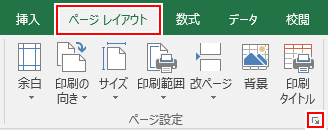
ページ設定が表示されます。

2 つ目は、[ファイル] タブをクリックし、[印刷] をクリックして [ページ設定] をクリックします。


この方法でもページ設定を表示できます。ただし [シート] タブの印刷範囲や印刷タイトルは編集できません。

スポンサーリンク
ページ設定のショートカット
ページ設定を表示するショートカットキーはありませんが、作成できます。
[クイック アクセス ツールバーのユーザー設定] をクリックして [その他のコマンド] をクリックします。

基本的なコマンドにある [ページ設定] を選択して [追加] をクリックして [OK] をクリックします。

ページ設定が追加されます。

Alt キーを入力すると番号が表示されます。 Alt + 番号 がショートカットキーになります。テンキーを使用するときは Alt キーを放してから入力します。

ページ設定が表示されます。

ページ設定でよく使う機能は、ページレイアウトタブの中に用意されています。

印刷プレビュー画面にもページ設定の項目が用意されています。

途中からページ設定を変更する
ページ設定はシート単位に行います。「Sheet1」と「Sheet2」に設定したページ設定は別物です。
3 ページ目から違う設定にしたいときは、その内容を別のシートに入力してそのシートに新しいページ設定を入力します。
すべてのシートで同じにする
すべてのシートで同じページ設定を使用するには、Ctrl キーや Shift キーを押しながらすべてのシートを選択状態にします。
この状態でページ設定を入力すると、選択したすべてのシートで同じページ設定にできます。
スポンサーリンク